Sie brauchen Hilfe? Oder Sie möchten einem Freund oder Verwandten mit Problemen am Mac helfen? Das geht mit der Nachrichten-App ganz einfach.
Mehr Apple-Wissen für dich.
Mac Life+ ist die digitale Abo-Flatrate mit exklusiven, unabhängigen Tests, Tipps und Ratgebern für alle Apple-Anwenderinnen und Anwender - ganz egal ob neu mit dabei oder Profi!
Mac Life+ beinhaltet
- Zugriff auf alle Online-Inhalte von Mac Life+
- alle digitalen Ausgaben der Mac Life, unserer Sonderhefte und Fachbücher im Zugriff
- exklusive Tests, Artikel und Hintergründe vorab lesen
- maclife.de ohne Werbebanner lesen
- Satte Rabatte: Mac, iPhone und iPad sowie Zubehör bis zu 15 Prozent günstiger kaufen!
✔ SOFORT gratis und ohne Risiko testen: Der erste Monat ist kostenlos, danach nur 6,99 Euro/Monat.
✔ Im Jahresabo noch günstiger! Wenn du direkt für ein ganzes Jahr abonnierst, bezahlst du sogar nur 4,99 Euro pro Monat.
Bildschirminhalt am Mac mit Nachrichten-App teilen
Wir erklären Ihnen nachfolgend, wie Sie wahlweise den Bildschirminhalt mit einem Bekannten teilen, oder wie Sie selbst den Inhalt der Person anzeigen.
- Öffnen Sie die Nachrichten-App.
- Markieren Sie den Kontakt in der Seitenleiste, bzw. öffnen Sie ein Gesprächsfenster mit der betreffenden Person.
- Klicken Sie oben rechts im Fenster auf „Details“.
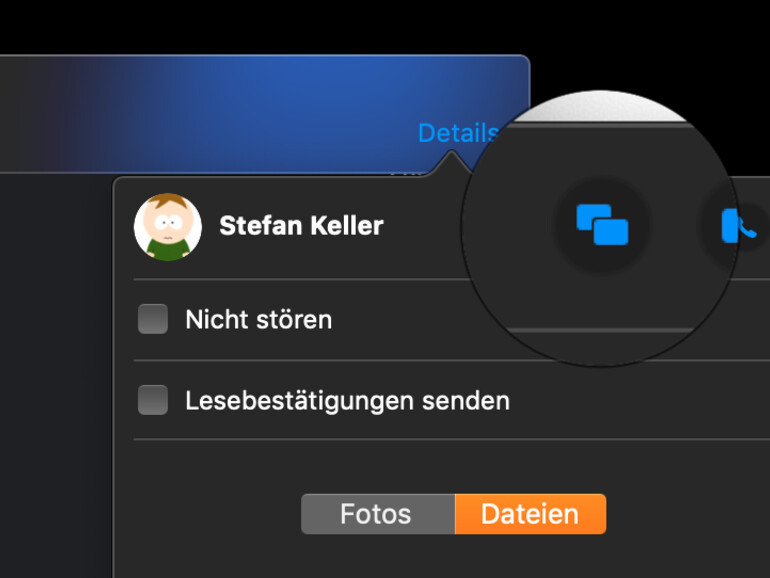
- Klicken Sie dort auf das Symbol zweier sich überlagernder Rechtecke. Diese sollen den Desktop darstellen.
- Wählen Sie nun entweder eine „Einladung zum Zugriff auf meinen Bildschirm“ aus, oder die die andere Option „Um Bildschirmzugriff bitten“. Mit ersterer Option erhält der Gegenüber eine Einladung.
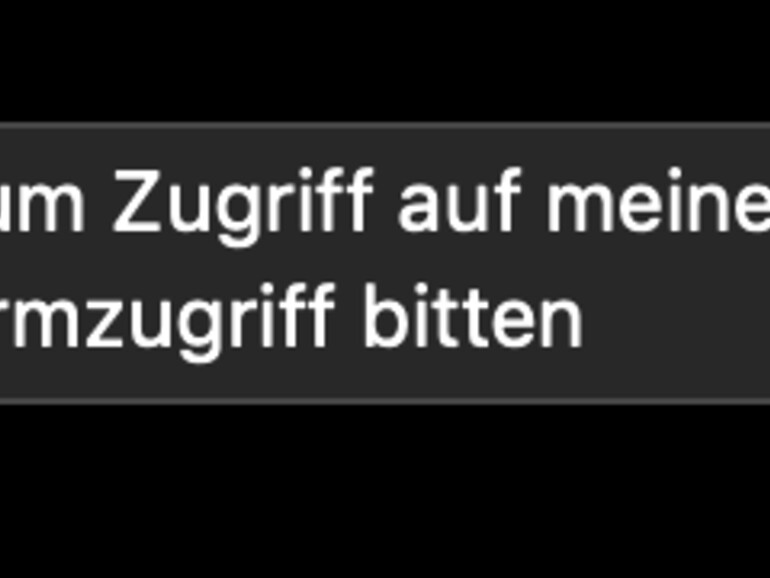
- Er oder im umgekehrten Fall Sie selbst können diese „Akzeptieren“ oder „Ablehnen“.
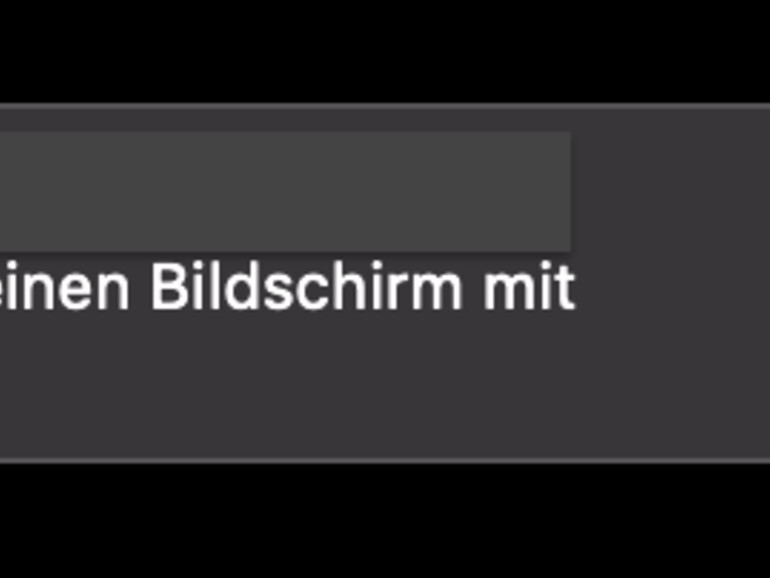
- Es wird dann eine Verbindung hergestellt.
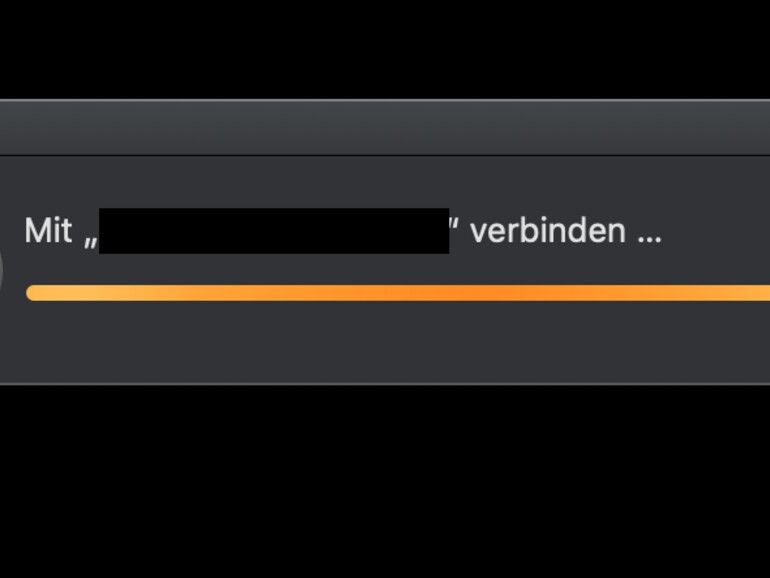
- Sie sehen dann in einem Fenster den Desktop des Gegenüber. Er kann bestimmen, ob Sie ihn sich nur ansehen dürfen, oder auch Aktionen ausführen können.
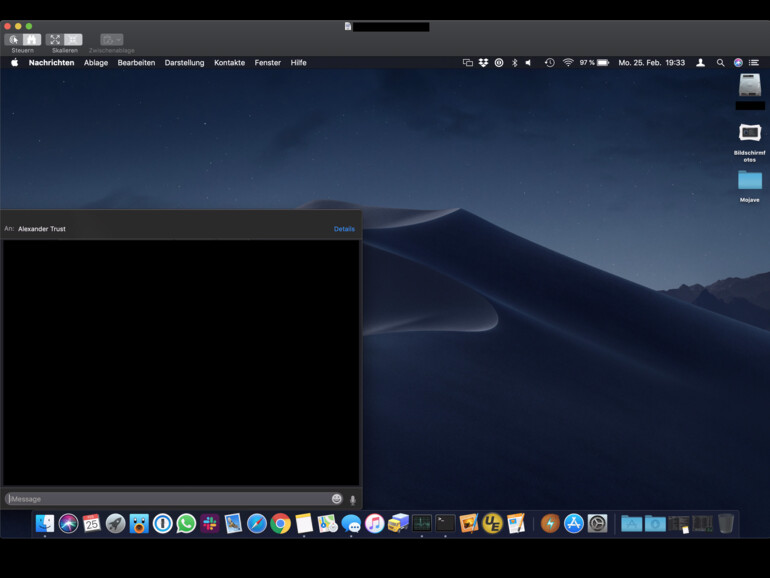








Diskutiere mit!
Hier kannst du den Artikel "Mac-Support im Handumdrehen: So einfach lässt sich der Bildschirm freigeben" kommentieren. Melde dich einfach mit deinem maclife.de-Account an oder fülle die unten stehenden Felder aus.
Interessante Funktion, ist das auch möglich mit dem iPhone? So wie bei TeamViewer ?
Jürgen, hab's versucht mit iPhone und iPad. Funktioniert anscheinend nur mit Mac.
Ist aber super Ersatz für TeamViewer, da es keine Installationen braucht
(und TeamViewer neuerdings Privatversion im Gebrauch stark einschränkt)
TeamViewer setzt den Privatgebrauch sehr stark unter Druck, um die kostenpflichtige Version „aufzuzwingen“. Dafür gibt es aber einen ganz legalen Trick. Einfach eine virtuelle Maschine einrichten und die Testversion von TeamViewer installieren. Schon hat man mit Verlängerung 14 Tage eine Firmenversion. Wenn der Testzeitraum abgelaufen ist, virtuelle Maschine wegwerfen und alles von vorn. Schon läuft es und spart Geld. TeamViewer will wahrscheinlich mit aller Macht reich werden.
Danke für den Tipp - ist aber m.E. leider recht kompliziert.
Ich finde es einfach nicht OK, wenn TeamViewer Werbung macht mit kostenlosem Privatgebrauch und dann plötzlich die Privatlizenz sperrt.
Geschäfts-Lizenz würde gut CHF 420.-/Jahr kosten. Könnten z.B. eine Privatlizenz für ca 100.-/Jahr anbieten.
Die Lösung via iMessage ist super für mich, da ich nur Apple Freunde unterstütze.
Leider nicht, nein. Aber Sie können seit iOS 11 zumindest den Bildschirm in einem Video aufzeichnen. D. h. zumindest könnten Sie ein Video machen, wenn Sie ein Problem haben und das dann an eine Person schicken, wenn die sehen soll, wobei sie Ihnen helfen kann.